- Autor Jason Gerald [email protected].
- Public 2024-01-19 22:12.
- Viimati modifitseeritud 2025-01-23 12:17.
See wikiHow õpetab teile, kuidas unustatud Windows XP või Vista parooli lähtestada (lähtestada). Saate lähtestada varjatud administraatori vaikekonto kaudu või kasutada Vista parooli või installiketta, kui teil see on.
Samm
Osa 1 /3: administraatori konto avamine
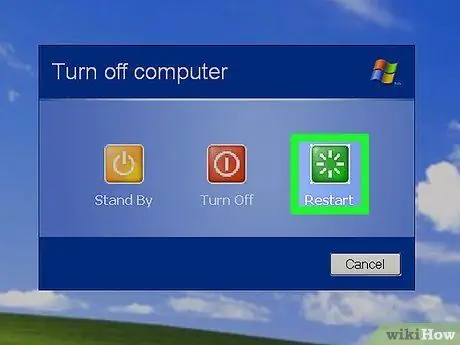
Samm 1. Taaskäivitage arvuti
Ava menüü Alusta ”, Klõpsake ikooni
“ Võimsus ja valige Taaskäivita ”.
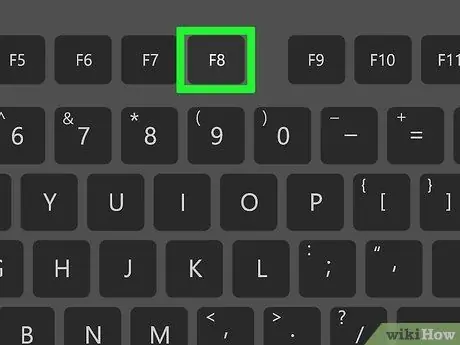
Samm 2. Vajutage nuppu "Täpsemad valikud"
See võti on üldiselt klahv F8, kuigi teie arvuti võtmevalikud võivad erineda. Menüü „Täpsemad valikud” kuvatakse, kui vajutate seda nuppu, kui arvuti taaslaadimise ajal seda küsitakse.
Arvuti taaskäivitamisel näete ekraani allosas valikut "Täpsemad valikud" või "Alglaadimisvalikud" (või isegi "Täpsemad seaded")
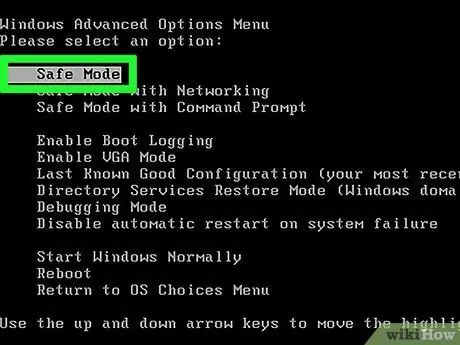
Samm 3. Valige turvarežiim ja vajutage nuppu Sisenema.
Pärast seda töötab arvuti turvarežiimis (turvarežiim).
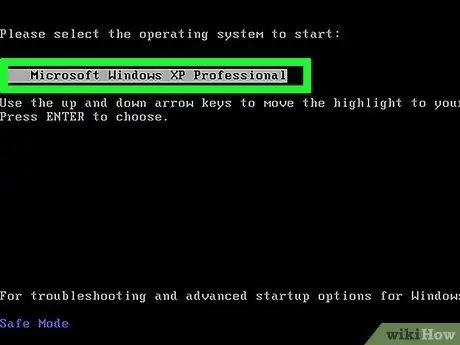
Samm 4. Kui küsitakse, valige operatsioonisüsteem
Windows XP puhul võidakse teil paluda valida operatsioonisüsteem. Kui jah, siis vajutage sisestusklahvi.
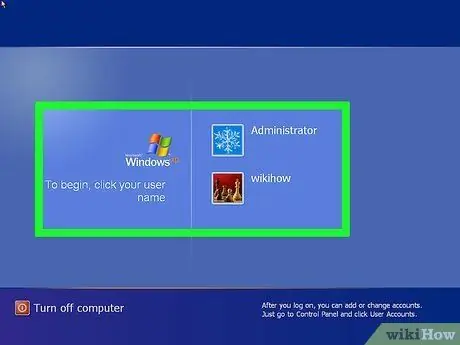
Samm 5. Oodake, kuni konto leht laaditakse
Sellel lehel näete vähemalt kahte kontot: tavaliselt juurdepääsetavat kontot ja administraatori kontot.
"Administraatori" kontod on tavaliselt tähistatud malendite piltidega
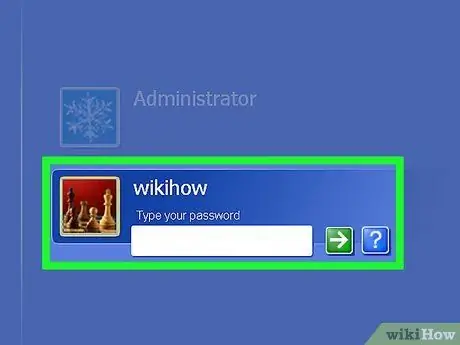
Samm 6. Klõpsake Administraator või Administraator.
Pärast seda logitakse teid kontole sisse. Nüüd olete jõudnud konto töölauale.
Osa 2/3: parooli lähtestamine
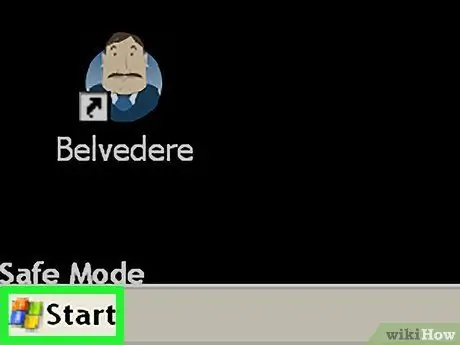
Samm 1. Avage menüü Start
Klõpsake Windowsi logo (või Alusta ”Windows XP-s) ekraani vasakus alanurgas.
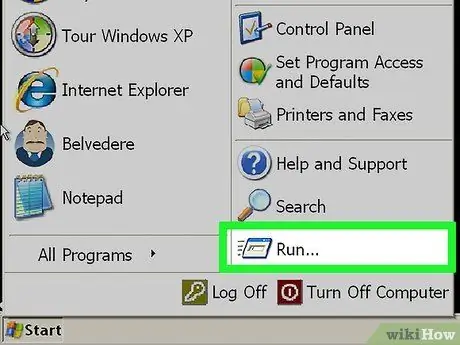
Samm 2. Klõpsake nuppu Käivita…
See on ümbrikuikoon akna Start paremas servas. Kui klõpsate, avaneb väike aken.
Windows Vistas saate kirjutada käivitada, kui te ei näe suvandit „ Jookse ”Menüüs Start.
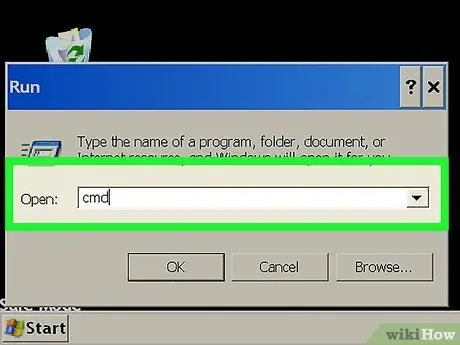
Samm 3. Tippige cmd
Seda käsku kasutatakse käsuviiba avamiseks.
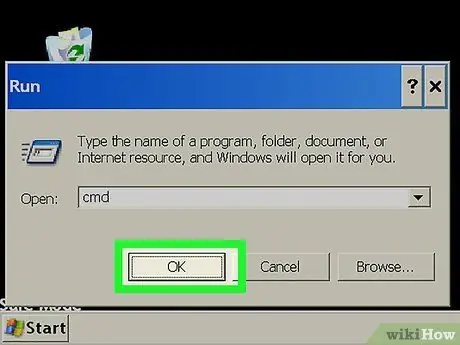
Samm 4. Klõpsake nuppu OK
See asub akna "Käivita" allosas. Pärast seda avatakse käsuviiba programm.
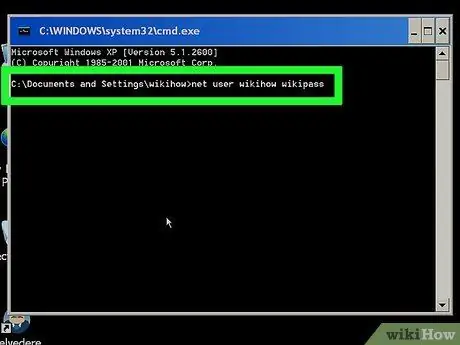
Samm 5. Sisestage parooli lähtestamise käsk
Sisestage võrgukasutaja kasutajanimi new_password, kus "kasutajanimi" on selle konto kasutajanimi, mille parooli unustasite, ja "new_password" uus parool, mille soovite määrata.
Näiteks: konto “isyana” parooli muutmiseks “hinge jääma” peate sisestama käsu netkasutaja isyana stay in soul
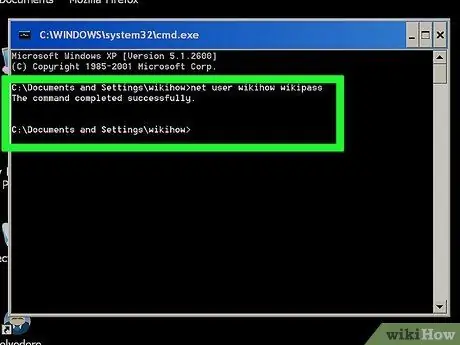
Samm 6. Vajutage sisestusklahvi
Pärast seda muudetakse valitud konto parooli kohe.
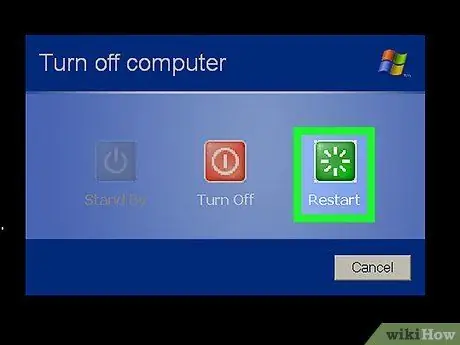
Samm 7. Taaskäivitage arvuti
Kui arvuti on sisselogimislehele tagasi laaditud, saate valida konto ja sisestada uue parooli.
Osa 3 /3: Taasteplaatide kasutamine Vista -s
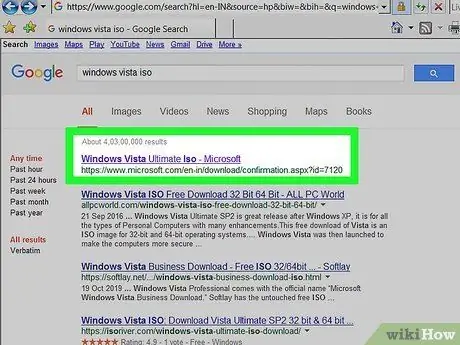
Samm 1. Leidke Windows Vista installimis- või taasteketas
Selle meetodi järgimiseks peate sisestama „Taastekonsooli“, millele pääseb juurde ainult Windows Vista installimis- või taasteketta kaudu.
- Saate alla laadida Windows Vista ISO -faili ja põletada selle DVD -le.
- Installiplaat ei pea olema plaat, mida varem kasutati operatsioonisüsteemi installimiseks. Need kettad peavad aga sisaldama sama Windowsi versiooni.
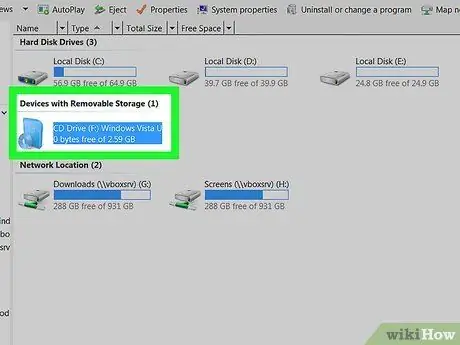
Samm 2. Sisestage installiketas arvutisse
Silt peaks jääma ülespoole, kui plaat pannakse arvuti CD -draivi.
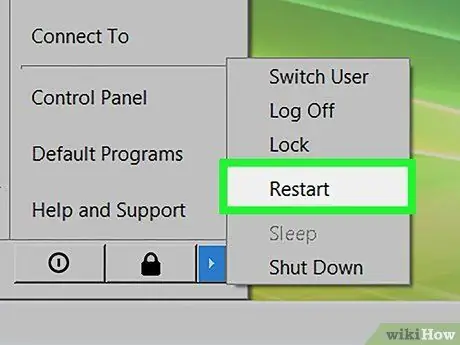
Samm 3. Taaskäivitage arvuti
Klõpsake ikooni „Toide” kõrval olevat noolt
seejärel klõpsake uuesti Taaskäivita ”Hüpikmenüüst.
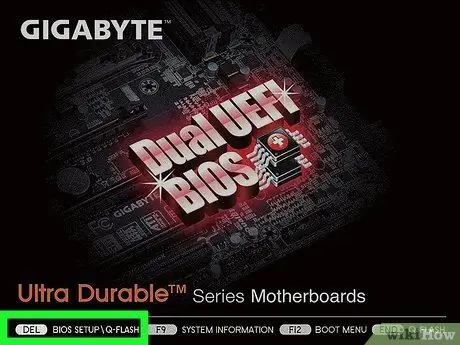
Samm 4. Vajutage BIOS -i klahvi
Kui arvuti hakkab laadima, vajutage kohe BIOS -i klahvi. See nupp kuvatakse ekraani allosas.
Kui te ei leia BIOS -i võtit, lugege oma arvuti kasutusjuhendit või otsige Internetist oma arvuti mudeli jaoks mõeldud BIOS -võtit
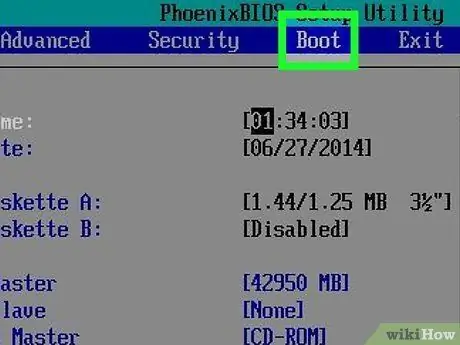
Samm 5. Valige vahekaart "Boot"
Kasutage suunanooli, et minna vahekaardile "Boot" või "Startup".
Kui te vahelehte ei näe, jätke see samm vahele Boot ”.
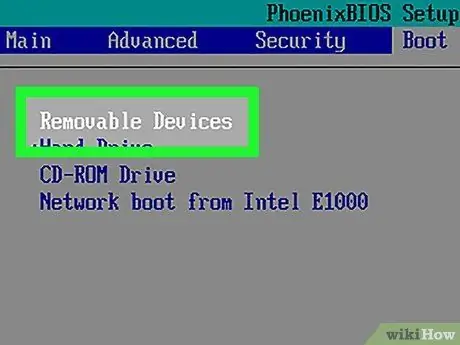
Samm 6. Muutke laadimisjärjestust
Valige Plaat ”, “ Ketta draiv ”Või sarnane valik, seejärel vajutage nuppu +, kuni valitud suvand on loendi ülaosas.
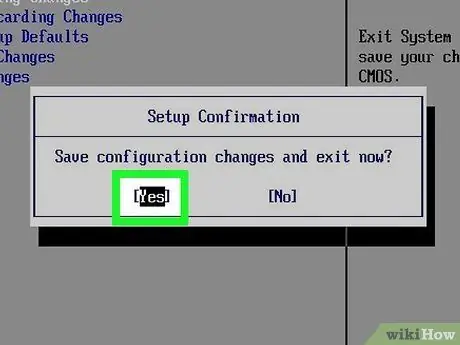
Samm 7. Salvestage muudatused ja sulgege BIOS -i aken
Tavaliselt on nupp, mida saab BIOS -ist väljumiseks vajutada. Otsige ekraani paremas servas nuppu "Salvesta ja välju".
Võimalik, et peate oma valiku kinnitamiseks vajutama sisestusklahvi, kui seda küsitakse
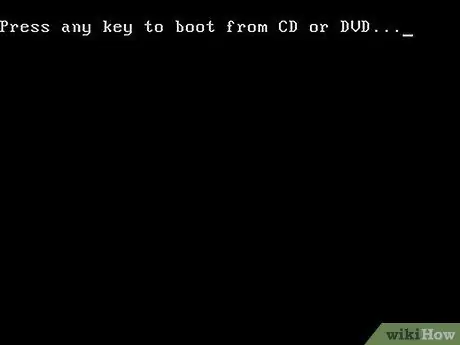
Samm 8. Kui küsitakse, vajutage suvalist klahvi
Pärast seda kuvatakse aken "Windowsi taastamine".
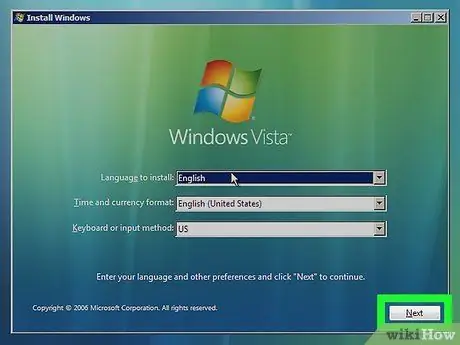
Samm 9. Klõpsake nuppu Edasi
See asub akna paremas alanurgas.
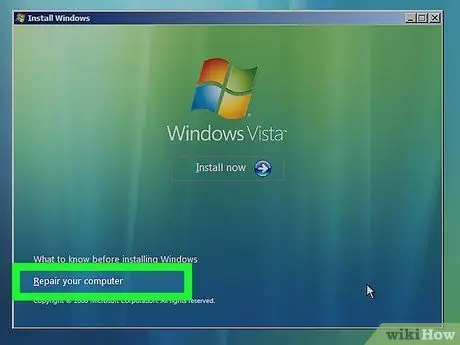
Samm 10. Klõpsake käsku Paranda arvuti
See asub akna vasakus alanurgas.
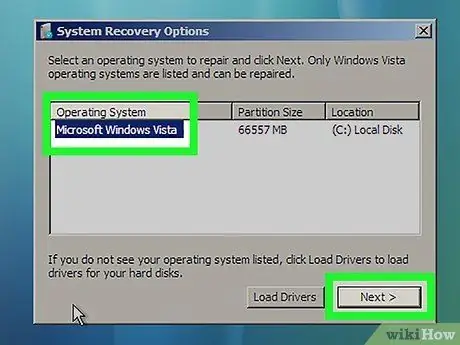
Samm 11. Valige Windows Vista, seejärel klõpsake Edasi.
Selle valiku leiate akna keskelt.
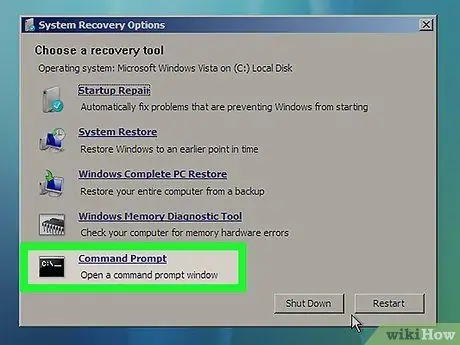
Samm 12. Klõpsake käsuviiba
See valik on ekraani keskel. Kui klõpsate, kuvatakse käsuviiba programm.
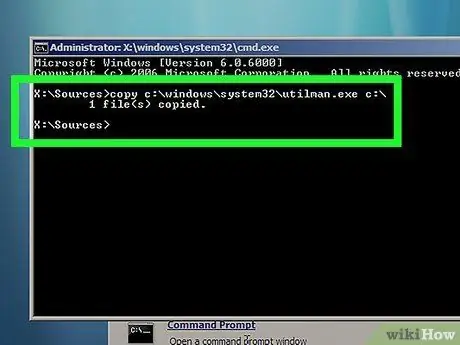
Samm 13. Sisestage käsk "utilman"
Sisestage c: / windows / system32 / utilman.exe c: / ja vajutage sisestusklahvi.
Kui teie operatsioonisüsteem on installitud kõvakettale "D:", tippige d: / windows / system32 / utilman.exe d:
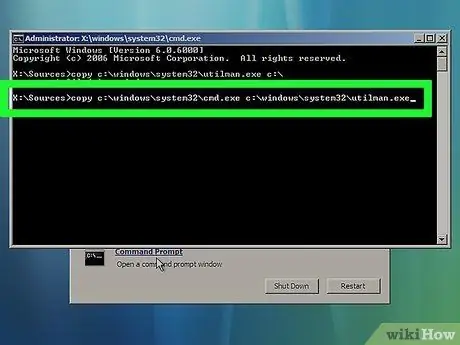
Samm 14. Sisestage järgmine käsk
Tippige koopia c: / windows / system32 / cmd.exe c: / windows / system32 / utilman.exe ja vajutage sisestusklahvi.
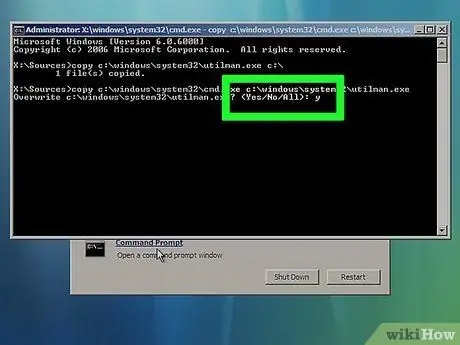
Samm 15. Sisestage viimane käsk
Tippige y ja vajutage sisestusklahvi. See käsk näitab vastust „Jah“või „Jah“, nii et käsuviiba saab Windowsi sisselogimislehel aktiveerida.
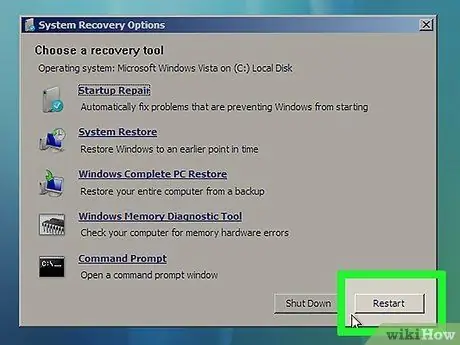
Samm 16. Eemaldage installimis- või taasteplaat, seejärel taaskäivitage arvuti
Pärast arvuti taaskäivitamist saate naasta sisselogimislehele.
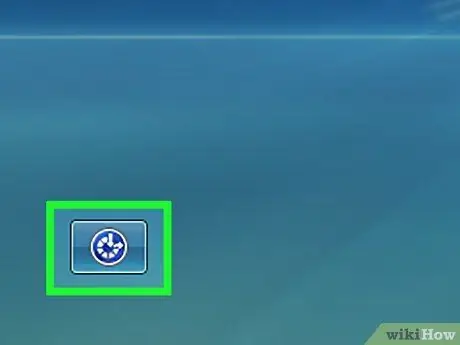
Samm 17. Klõpsake nuppu „Juurdepääsetavus”
See on sinine valimisnupp ekraani vasakus või alumises paremas nurgas. Pärast seda avatakse käsuviiba programm.
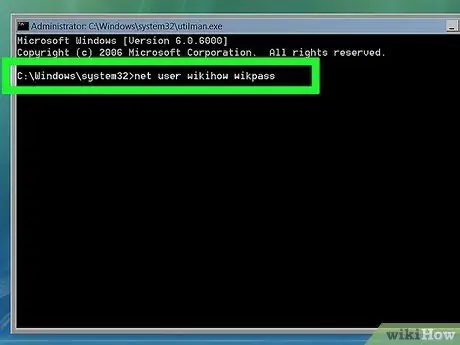
Samm 18. Sisestage parooli lähtestamise käsk
Sisestage võrgukasutaja kasutajanimi new_password, kus segment „kasutajanimi” on selle konto kasutajanimi, mille jaoks parool ununes, ja „new_password” on uus parool, mille soovite kontole määrata.
Näiteks: konto parooli “viavallen” muutmiseks “kallis” sisestage sellesse aknasse käsk net user viavallen dear
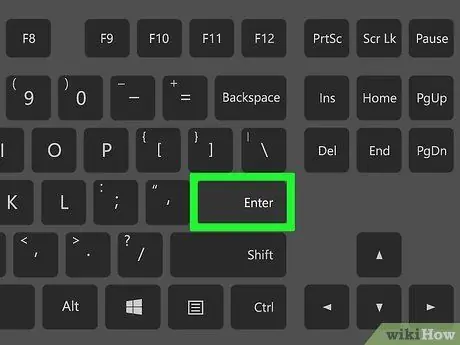
Samm 19. Vajutage sisestusklahvi
Pärast seda muudetakse valitud konto parooli kohe.
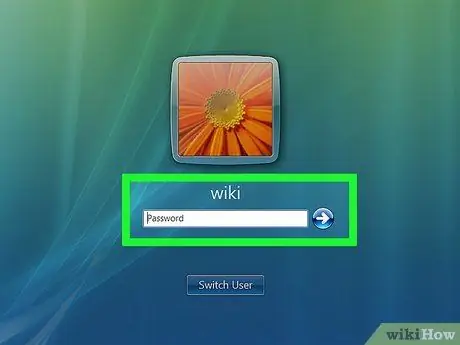
Samm 20. Logige sisse uue parooliga
Valige kasutajakonto ja sisestage uus parool. Nüüd pääsete kontole juurde.






